비디오에 자막과 캡션을 추가하는 6가지 매우 쉬운 방법
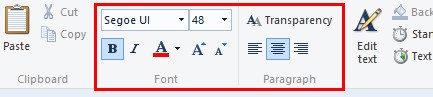
자막과 캡션은 비디오의 텍스트를 표시하는 데 사용됩니다. 겉보기에는 매우 비슷해 보이지만, 표시되는 텍스트는 다릅니다. 이 글에서는 사용자의 요구에 따라 영상에 자막이나 캡션을 추가하는 5가지 도구를 소개합니다.
자막 제작 소프트웨어 Aegisub는 사용자 나 영화 제작자를위한 완전 자막없는 소프트웨어입니다. 자막을 완전히 자동으로 관리하여 사용자가 작업을 계획하고 작업을 수행 할 수 있습니다. 매우 편리한 방식으로이 기능을 사용하면 일상적인 작업에 많은 시간을 절약 할 수 있습니다.
Aegisub는 매우 명확한 인터페이스를 가지고 있으며 동영상의 새로운 자막을 완전히 편집하거나 만들 수 있으며,이 소프트웨어는 비디오 및 오디오 편집 기능도 지원하므로 사용자가 편집 할 수 있습니다 영화를 보거나 음악을들을 때 오류가 발생할 수 있습니다. 또한 소프트웨어에는 색상 교정 도구, 자막 스타일 및 번역 지원 도구가 함께 제공됩니다. 맞춤법 검사기 및 자막 품질 템플릿 생성기, 사용자가 가장 기본적인 단계를 사용할 수 있도록 세부 지원합니다.
색상을 좋아하는 사람은 색상, 자막의 글꼴 크기 및 기타 효과를 편집하여 동영상 자막을 더 매력적으로 보이게하고 영화의 각 문자에 대해 개별 글꼴을 만들 수 있습니다. 이를 위해서는 아래의 Download.com.vn 지침을 따르십시오. 컴퓨터에 Aegisub를 설치 하는 방법 및 Aegisub를 오프라인으로 자막을 만드는 방법 문서를 참조 할 수 있습니다 .
1 단계 : 소프트웨어를 설치하고 비디오의 자막을 만든 후 자막 > 스타일 관리자 를 선택 하여 편집을 시작합니다.
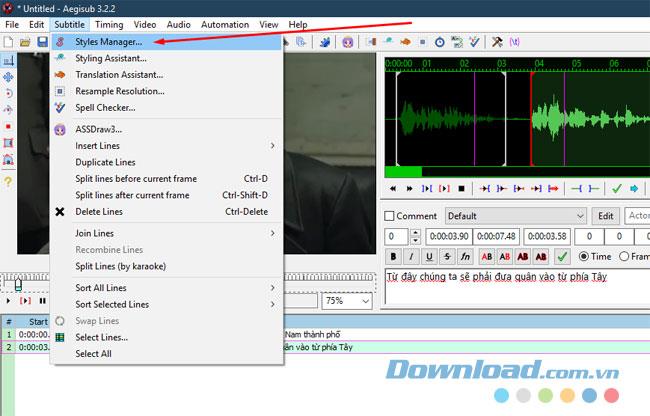
2 단계 : 사용 가능한 스토리지 카탈로그 옆에서 새로 작성을 클릭 하여 새 편집 목록을 작성하십시오. 그런 다음 새 카테고리 이름을 입력하고 확인을 클릭하십시오.
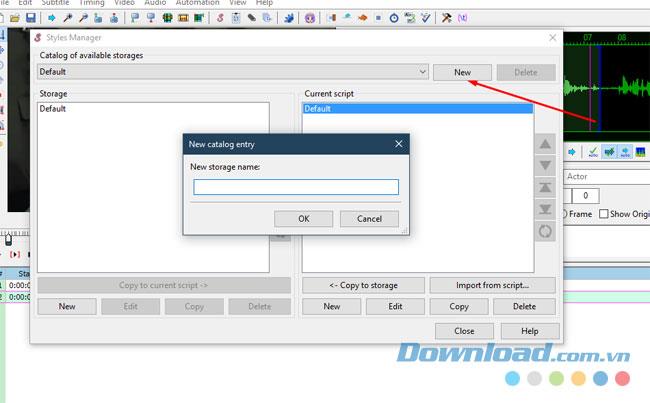
3 단계 : 스토리지 창의 맨 아래에서 새로 만들기를 클릭 하여 새 편집을 작성합니다.이 창에는 자막의 편집이 포함되어 있으며 현재 스크립트 는 해당 편집을 선택하고 배치하려는 문자에 적용합니다. 자막.
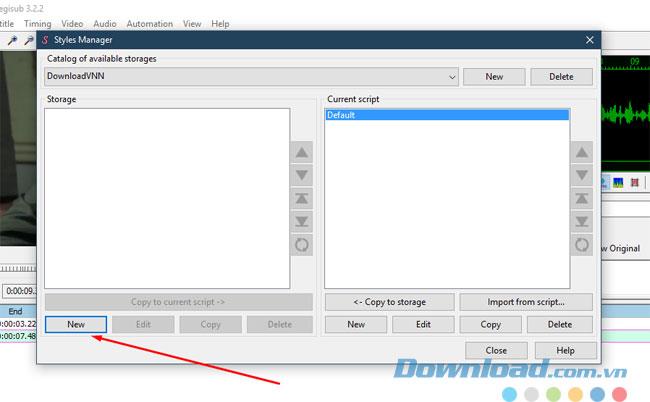
4 단계 : 스타일 편집기 자막 편집기 가 나타납니다.이 편집 패널에는 다음과 같은 항목이 있습니다.
편집을 마친 후 미리보기 섹션에서 미리 편집하여 쉽게 편집 한 다음 확인 을 클릭 하여 저장할 수 있습니다.
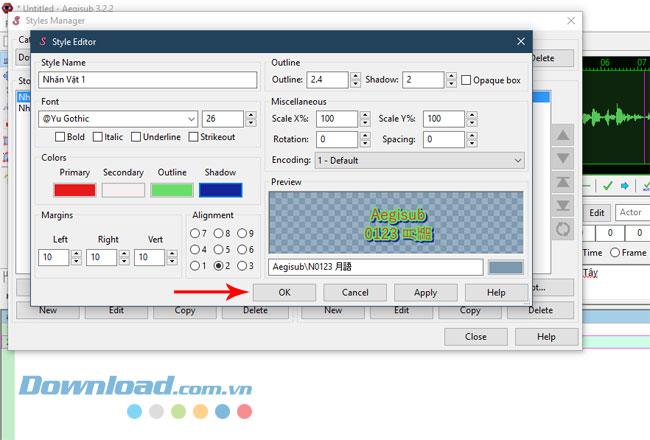
5 단계 : 자막 편집을 저장 한 후 현재 스크립트 에 복사를 클릭 하여 현재 스크립트 섹션 으로 전환 하여 문자의 자막에 수정본을 적용하고 마지막으로 닫기 를 클릭 하여 완료합니다.
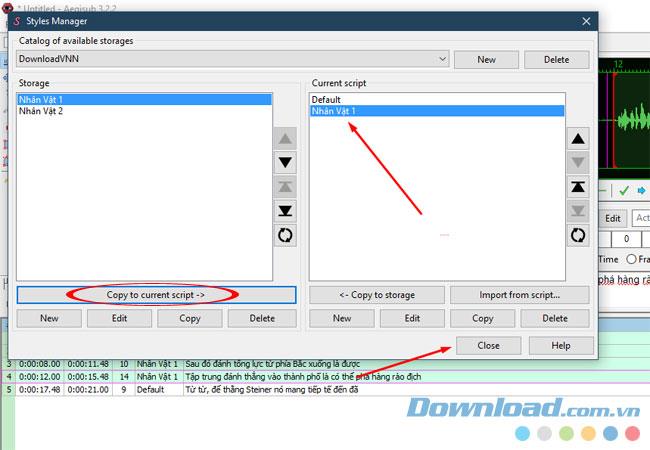
6 단계 : 일반적으로 영화에는 캐릭터의 내용과 대화를 기반으로 많은 문자가 표시됩니다. Ctrl 키를 누른 상태에서 줄을 선택하여 해당 문자로 만든 여러 자막 줄 을 선택할 수 있습니다. 캐릭터가 말한 다음 그림과 같이 이전에 만든 자막을 편집하도록 선택합니다. 여기에 나는 캐릭터를 넣어 1
자막 문자가 왼쪽의 미리보기 화면에 나타날 것이라고 시작하면 여기에 글꼴 오류가 있으므로 자막이 나타납니다.
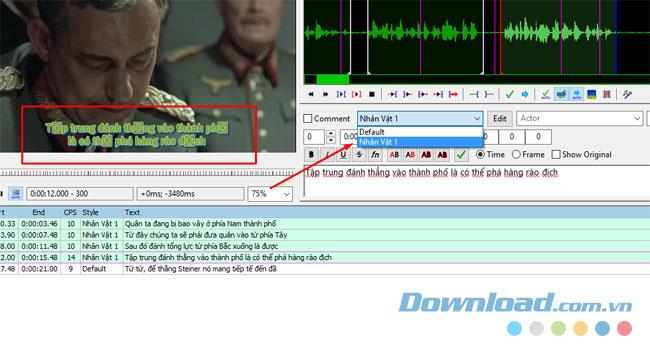
7 단계 : 직접 편집하려면 옆의 편집을 클릭 하고 자막을 직접 편집 할 수 있습니다.
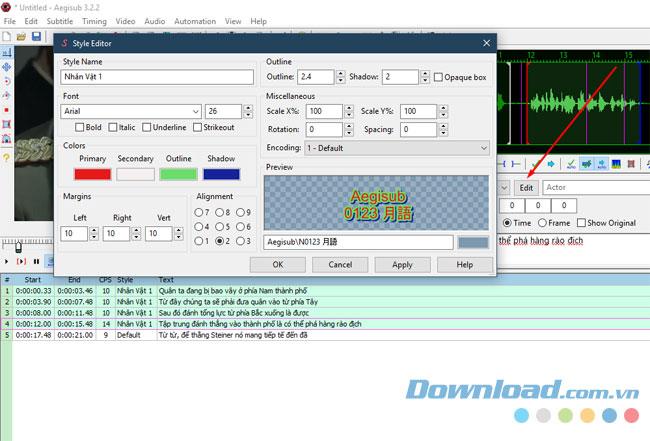
마찬가지로 각 캐릭터에 대한 자막을 계속 작성하십시오. 여기에서이 캐릭터를 개별적으로 편집 할 때 히틀러 캐릭터의 자막이 달라졌습니다.
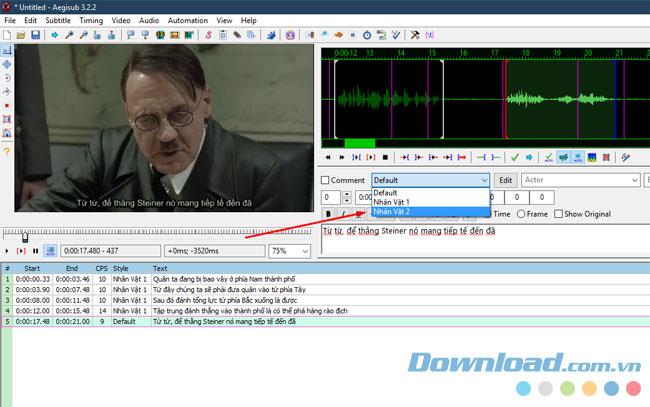
8 단계 : 컨텐츠 라인의 모양, 위치를 편집하려면 아래 이미지와 같이 항목을 선택할 수 있습니다.
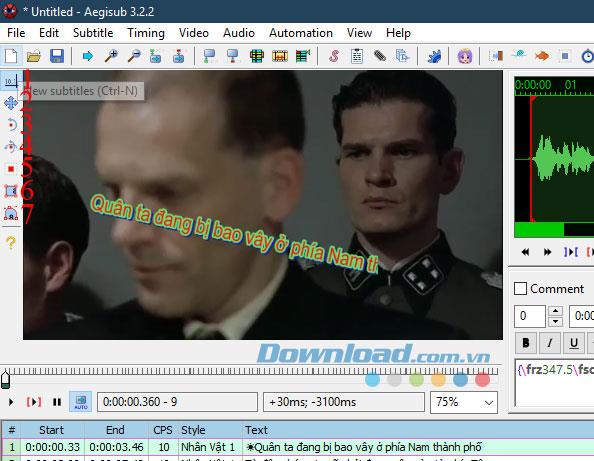
따라서 Aegisub로 이미 영화의 자막을 편집했습니다. 각 캐릭터에 고유 한 자막을 갖기를 원하는 많은 문자가있는 영화에서 이런 방식으로 수행하십시오.
나는 당신에게 성공을 기원합니다.
자막과 캡션은 비디오의 텍스트를 표시하는 데 사용됩니다. 겉보기에는 매우 비슷해 보이지만, 표시되는 텍스트는 다릅니다. 이 글에서는 사용자의 요구에 따라 영상에 자막이나 캡션을 추가하는 5가지 도구를 소개합니다.
Aegisub 최신 버전 2024, 2025의 다기능 자막 편집 소프트웨어입니다. 사용자는 이 도구를 사용하여 자막을 편집하고 수정할 수 있습니다.
삼성폰에서 Galaxy AI를 더 이상 사용할 필요가 없다면, 매우 간단한 작업으로 끌 수 있습니다. 삼성 휴대폰에서 Galaxy AI를 끄는 방법은 다음과 같습니다.
인스타그램에 AI 캐릭터를 더 이상 사용할 필요가 없다면 빠르게 삭제할 수도 있습니다. 인스타그램에서 AI 캐릭터를 제거하는 방법에 대한 가이드입니다.
엑셀의 델타 기호는 삼각형 기호라고도 불리며, 통계 데이터 표에서 많이 사용되어 숫자의 증가 또는 감소를 표현하거나 사용자의 필요에 따라 모든 데이터를 표현합니다.
모든 시트가 표시된 Google 시트 파일을 공유하는 것 외에도 사용자는 Google 시트 데이터 영역을 공유하거나 Google 시트에서 시트를 공유할 수 있습니다.
사용자는 모바일 및 컴퓨터 버전 모두에서 언제든지 ChatGPT 메모리를 끌 수 있도록 사용자 정의할 수 있습니다. ChatGPT 저장소를 비활성화하는 방법은 다음과 같습니다.
기본적으로 Windows 업데이트는 자동으로 업데이트를 확인하며, 마지막 업데이트가 언제였는지도 확인할 수 있습니다. Windows가 마지막으로 업데이트된 날짜를 확인하는 방법에 대한 지침은 다음과 같습니다.
기본적으로 iPhone에서 eSIM을 삭제하는 작업도 우리가 따라하기 쉽습니다. iPhone에서 eSIM을 제거하는 방법은 다음과 같습니다.
iPhone에서 Live Photos를 비디오로 저장하는 것 외에도 사용자는 iPhone에서 Live Photos를 Boomerang으로 매우 간단하게 변환할 수 있습니다.
많은 앱은 FaceTime을 사용할 때 자동으로 SharePlay를 활성화하는데, 이로 인해 실수로 잘못된 버튼을 눌러서 진행 중인 화상 통화를 망칠 수 있습니다.
클릭 투 두(Click to Do)를 활성화하면 해당 기능이 작동하여 사용자가 클릭한 텍스트나 이미지를 이해한 후 판단을 내려 관련 상황에 맞는 작업을 제공합니다.
키보드 백라이트를 켜면 키보드가 빛나서 어두운 곳에서 작업할 때 유용하며, 게임 공간을 더 시원하게 보이게 할 수도 있습니다. 아래에서 노트북 키보드 조명을 켜는 4가지 방법을 선택할 수 있습니다.
Windows 10에 들어갈 수 없는 경우, 안전 모드로 들어가는 방법은 여러 가지가 있습니다. 컴퓨터를 시작할 때 Windows 10 안전 모드로 들어가는 방법에 대한 자세한 내용은 WebTech360의 아래 기사를 참조하세요.
Grok AI는 이제 AI 사진 생성기를 확장하여 개인 사진을 새로운 스타일로 변환합니다. 예를 들어 유명 애니메이션 영화를 사용하여 스튜디오 지브리 스타일의 사진을 만들 수 있습니다.
Google One AI Premium은 사용자에게 1개월 무료 체험판을 제공하여 가입하면 Gemini Advanced 어시스턴트 등 여러 업그레이드된 기능을 체험할 수 있습니다.
iOS 18.4부터 Apple은 사용자가 Safari에서 최근 검색 기록을 표시할지 여부를 결정할 수 있도록 허용합니다.















